يُعد تشغيل محتوى بلو راي باستخدام مشغل بلو راي خارجي طريقةً معقدةً في الوقت الحالي. هناك العديد من الأجهزة التي يجب اقتناؤها للحصول على النتيجة المرجوة. بالإضافة إلى ذلك، بعض هذه المشغلات باهظة الثمن. لذا، لدينا الحل الأمثل إذا كنت ترغب في تشغيل المحتوى بكفاءة أكبر. ستقدم لك هذه المقالة أفضل طريقة لتشغيل بلو راي على جهاز الكمبيوتر باستخدام برامج متنوعة قابلة للتنزيل. وبذلك، يمكنك تحقيق هدفك دون الحاجة إلى شراء مشغل بلو راي خارجي أو استخدامه. اقرأ هذه المقالة، حيث نقدم لك تعليمات مفصلة حول كيفية تشغيله بنجاح. تشغيل Blu-ray على جهاز الكمبيوتر.
- الجزء الأول: تشغيل أقراص Blu-ray على الكمبيوتر بجودة صوت وصورة ممتازة
- الجزء الثاني: تشغيل أقراص Blu-ray على الكمبيوتر باستخدام VLC
- الجزء 3. تشغيل أقراص Blu-ray على الكمبيوتر باستخدام CyberLink PowerDVD
- الجزء 4. تشغيل Blu-ray على جهاز الكمبيوتر باستخدام PotPlayer
- الجزء 5. تشغيل أقراص بلو راي على جهاز الكمبيوتر باستخدام مشغل بلو راي Leawo
الجزء الأول: تشغيل أقراص Blu-ray على الكمبيوتر بجودة صوت وصورة ممتازة
إذا كنت ترغب في تجربة مشاهدة واستماع رائعة عند تشغيل أقراص بلو راي، فيجب أن يكون لديك مشغل بلو راي متميز. في هذه الحالة، نوصي باستخدام AVAide مشغل Blu-rayيُشغّل هذا البرنامج أقراص بلو راي بجودة صوت وصورة مُرضية. ومن مميزاته سهولة استخدامه، وواجهة مستخدم سهلة الفهم، مما يجعله مثاليًا لجميع المستخدمين. كما يُتيح لك استخدام العديد من الوظائف لتجربة تشغيل أفضل. يمكنك استخدام ميزة "اللقطة" لالتقاط مشاهد متعددة من المحتوى، وتغيير لون الفيديو، وقص الأجزاء غير الضرورية، وغير ذلك الكثير. لذا، يُعدّ مُشغّل بلو راي AVAide من أفضل مُشغّلات الوسائط المُتاحة على أنظمة ويندوز وماك. اتبع الخطوات التالية لمعرفة كيفية تشغيل أقراص بلو راي على جهاز الكمبيوتر بكفاءة.
الخطوة 1أول شيء يجب عليك فعله هو التنزيل AVAide مشغل Blu-ray على جهاز الكمبيوتر الخاص بك. بعد ذلك، تأكد من إدخال قرص Blu-ray على جهاز الكمبيوتر الخاص بك لبدء العملية الأساسية.

تنزيل مجاني لنظام التشغيل Windows 7 أو أحدث
 تحميل آمن
تحميل آمن
تنزيل مجاني لنظام التشغيل Mac OS X 10.13 أو الإصدارات الأحدث
 تحميل آمن
تحميل آمنالخطوة 2بمجرد تشغيل الواجهة، اضغط على افتح القرص بعد ذلك، يمكنك البدء في تصفح ملف Blu-ray في مجلد الملفات الخاص بك.

الخطوه 3يمكنك الآن الاستمتاع بمشاهدة المحتوى. كما يمكنك استخدام أدوات التحكم المختلفة أدناه للاستمتاع بالبرنامج بشكل أفضل أثناء التشغيل.

الجزء الثاني: تشغيل أقراص Blu-ray على الكمبيوتر باستخدام VLC
هل تفضل مشغل بلو راي مجانيًا لتشغيل بلو راي بكفاءة؟ إذا كان الأمر كذلك، فاستخدم مشغل الميديا VLCهذا البرنامج مفتوح المصدر قادر على تشغيل أقراص بلو راي بسلاسة. كما يوفر لك تجربة استخدام ممتازة بفضل قدرته على التعامل مع أنواع مختلفة من أقراص بلو راي، مما يجعله مناسبًا للمستخدمين. بالإضافة إلى ذلك، يوفر البرنامج وظائف متنوعة، مثل قص الفيديو، وتدويره، وقصه، وتسجيله، وغيرها. عيبه الوحيد هو أن واجهة المستخدم ليست واضحة، كما أنه لا يدعم تشغيل مقاطع الفيديو عالية الجودة. مع ذلك، إذا كنت ترغب في تعلم كيفية تشغيل أقراص بلو راي/دي في دي على جهاز كمبيوتر، فاتبع الطرق التالية.
الخطوة 1تحميل مشغل الميديا VLC قم بتنزيل برنامج على جهاز الكمبيوتر الخاص بك. بعد ذلك، يمكنك تشغيله لبدء تشغيل قرص بلو راي.
الخطوة 2ثم انتقل إلى وسائط القسم أعلاه واضغط على افتح القرص بعد الانتهاء، يمكنك البدء في تصفح محتوى Blu-ray الذي ترغب في تشغيله.
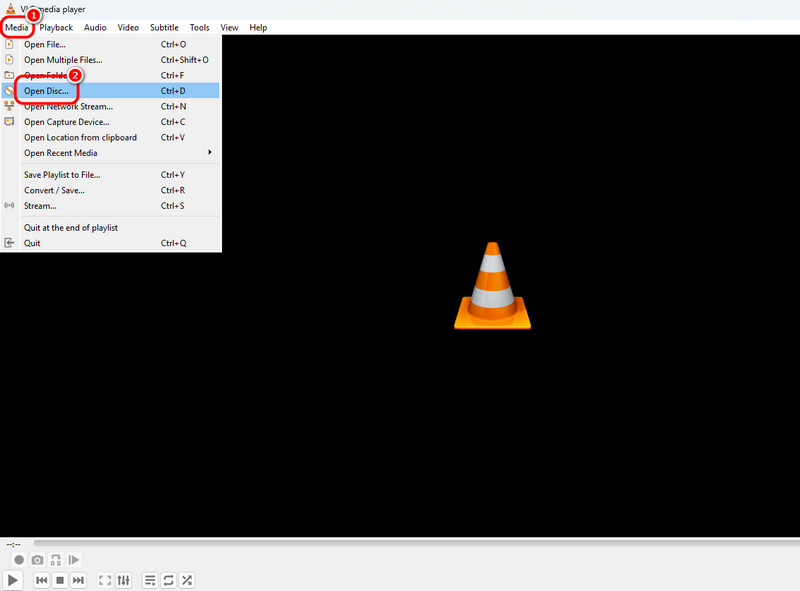
الخطوه 3بعد ذلك، يمكنك مشاهدة المحتوى من قرص بلو راي. يحتوي البرنامج أيضًا على خيارات تحكم متنوعة في التشغيل، مثل التشغيل والإيقاف المؤقت وضبط مستوى الصوت وغيرها.
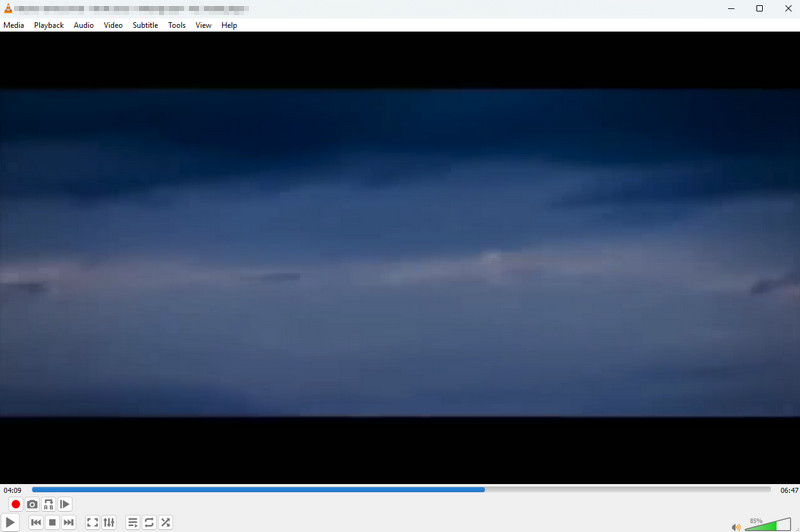
الجزء 3. تشغيل أقراص Blu-ray على الكمبيوتر باستخدام CyberLink PowerDVD
لنفترض أنك تريد تشغيل قرص بلو راي بدقة 4K على جهاز الكمبيوتر الخاص بك. أفضل برنامج نوصي به هو برنامج CyberLink PowerDVD. هذه مشغل Blu-ray بدقة 4K يُعدّ هذا البرنامج من بين البرامج المتقدمة التي يُمكنك الوصول إليها على جهاز الكمبيوتر. يتميز بتشغيل أقراص بلو-راي بسلاسة تامة بفضل واجهة المستخدم البسيطة والميزات اللازمة. علاوة على ذلك، يُمكنك أيضًا جمع ملفات وسائط مُتنوعة من هذا البرنامج. يحتوي البرنامج على قسم مكتبة يُتيح لك تنظيم ملفاتك. عيبه الوحيد هو بطء عملية التثبيت. كما يجب أن يكون لديك جهاز كمبيوتر عالي المواصفات نظرًا لاستهلاكه للموارد. راجع الخطوات أدناه لمعرفة كيفية تشغيل أقراص بلو-راي بدقة 4K على جهاز الكمبيوتر.
الخطوة 1تحميل برنامج CyberLink PowerDVD بعد التثبيت، يمكنك بدء تشغيل قرص بلو راي. ولكن قبل ذلك، تأكد من توصيل قرص بلو راي بجهاز الكمبيوتر.
الخطوة 2بعد تشغيل البرنامج، انتقل إلى الواجهة اليسرى واضغط على الأفلام/التلفزيون القسم. ثم اضغط على قرص لعرض محتوى بلو راي الذي ترغب بتشغيله. انقر على المحتوى لبدء تشغيله على شاشتك.
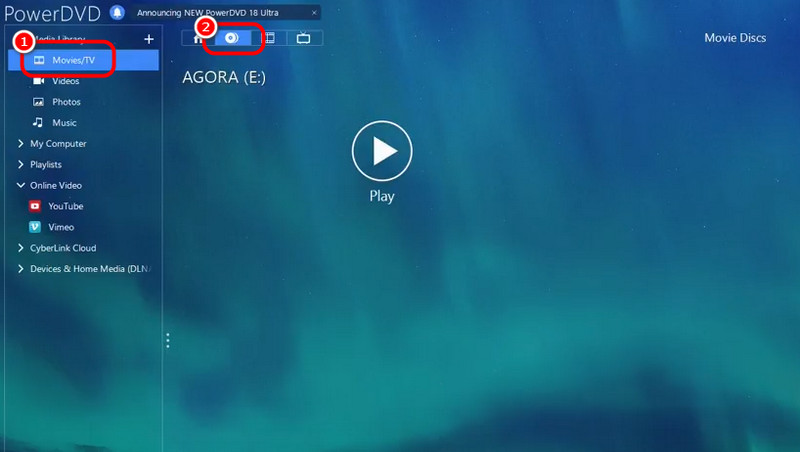
الخطوه 3استمتع الآن بمشاهدة محتواك. كما يمكنك استخدام عناصر التحكم في التشغيل أدناه.
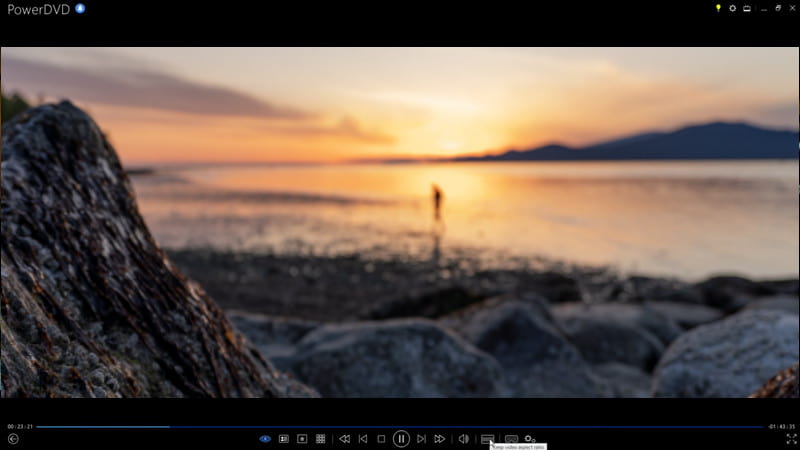
الجزء 4. تشغيل Blu-ray على جهاز الكمبيوتر باستخدام PotPlayer
بوت بلاير مشغل بلو راي رائع آخر يُقدم نتائج أفضل. يتميز بواجهة استخدام بسيطة، مثالية للمستخدمين غير المحترفين. بالإضافة إلى ذلك، يمكنك إجراء بعض التغييرات على المحتوى أثناء تشغيل بلو راي. يمكنك ضبط ألوان الفيديو، وإضافة المؤثرات والمرشحات، وإضافة الترجمات، وغيرها. مع ذلك، تجدر الإشارة إلى أنه يفتقر إلى ميزات متقدمة نظرًا لكون البرنامج مجانيًا.
الخطوة 1وصول بوت بلاير على جهاز الكمبيوتر الخاص بك. بعد ذلك، يمكنك البدء بفتح مشغل الوسائط لتشغيل أقراص Blu-ray.
الخطوة 2انقر على بوت بلاير أو ال اسقاط الزر أعلاه. ثم اضغط على افتح ملف خيار إضافة Blu-ray من جهازك.
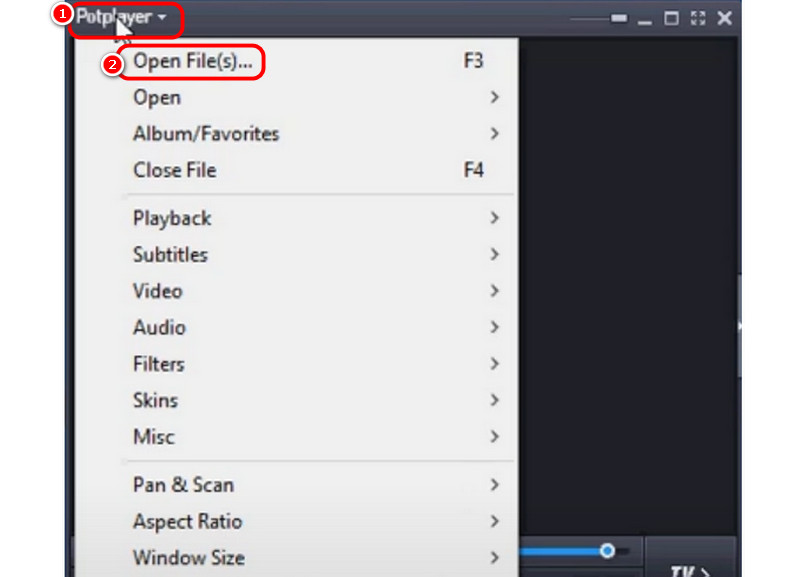
الخطوه 3بعد الانتهاء، سيظهر المحتوى على شاشتك. يمكنك الآن الاستمتاع بمشاهدة قرص بلو راي بسلاسة.
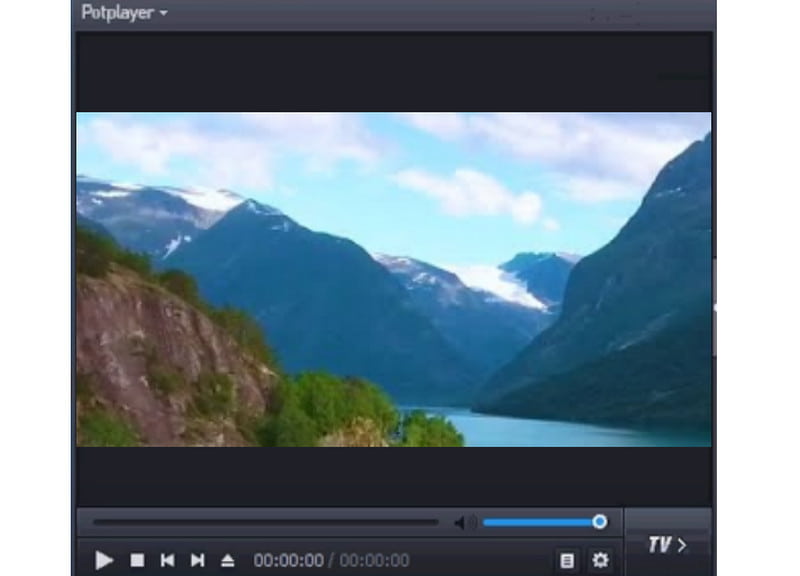
الجزء 5. تشغيل أقراص بلو راي على جهاز الكمبيوتر باستخدام مشغل بلو راي Leawo
يمكنك أيضًا تشغيل Blu-ray على الكمبيوتر الشخصي باستخدام مشغل لياو بلو راييُعد هذا البرنامج من أفضل البرامج لتشغيل محتوى بلو راي ممتاز. كما يضمن جودة صوت رائعة بفضل دعمه لتقنيتي Dolby وDTS. المشكلة الوحيدة هي ظهور إعلانات متنوعة على الشاشة عند الضغط على أي مفتاح من لوحة المفاتيح. يمكنك الاطلاع على التعليمات أدناه لضمان تشغيل بلو راي بكفاءة.
الخطوة 1تنزيل وتثبيت مشغل لياو بلو راي على جهاز الكمبيوتر الخاص بك. قم بتشغيله بعد عملية التثبيت.
الخطوة 2بعد ذلك ، انقر فوق تشغيل القرص اضغط على الزر من الواجهة لبدء تحمير محتوى Blu-ray.
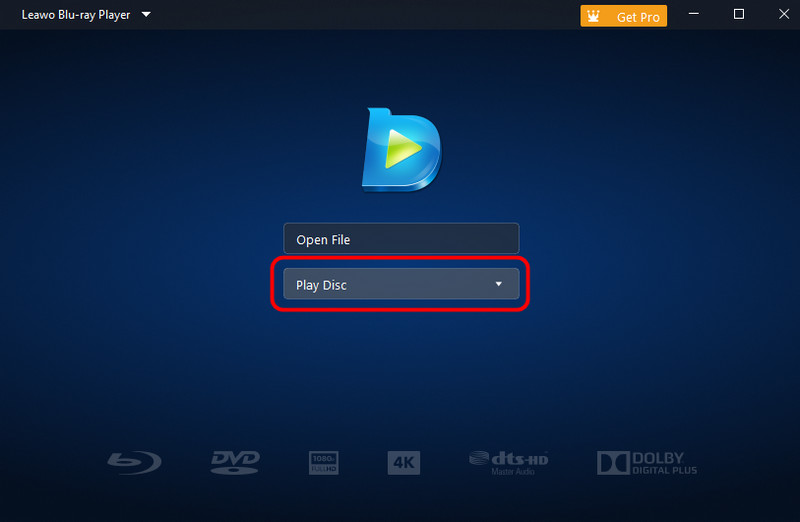
الخطوه 3وبهذا يمكنك البدء في مشاهدة محتوى Blu-ray على جهاز الكمبيوتر الخاص بك.
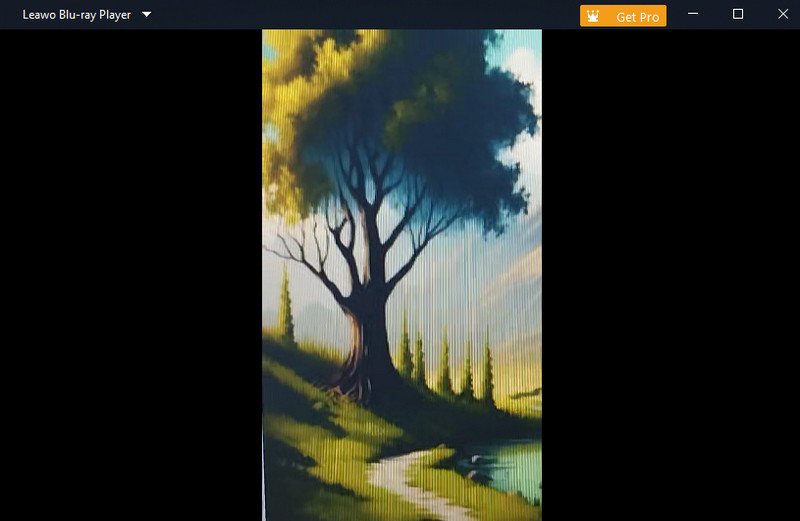
بفضل هذا الدليل، تعلمت كيفية تشغيل Blu-ray على الكمبيوتر الشخصي بسرعة وفعالية. يمكنك استخدام هذه التدوينة كمرجع لتحقيق النتيجة المرجوة. أيضًا، إذا كنت ترغب في جودة صوت وفيديو ممتازة عند تشغيل أقراص بلو راي، فاستخدم AVAide مشغل Blu-rayويمكنه أيضًا تقديم جميع الميزات والوظائف المطلوبة لتشغيل Blu-ray بسلاسة.
مشغل وسائط متعددة كامل الميزات لتشغيل Blu-ray وأقراص DVD و 4 K UHD وغيرها من ملفات الفيديو / الصوت.




